HTMLCSS
HTML form 태그에 대해 알아본다.
<form>태그는 웹 페이지에서의 입력 양식을 말한다.
로그인 창이나 회원가입 폼 등이 바로 <form>태그를 사용하고 있다.
이 <form>태그는 입력된 데이터를 한 번에 서버로 전송한다.
특히 백엔드를 공부하는 사람들은 이 <form>태그 정도는 자세히 알면 좋다.
구성을 살펴보자.
<form action="/action_page.php">
<label for="fname">First name:</label>
<input type="text" id="fname" name="fname" /><br /><br />
<label for="lname">Last name:</label>
<input type="text" id="lname" name="lname" /><br /><br />
<input type="submit" value="Submit" />
</form>
이 예제에서 <form>을 구성하는 요소들을 살펴보겠다.
- action : 폼을 전송할 서버 쪽 스크립트 파일을 지정
- name : 폼을 식별하기 위한 이름
- method : 서버에 전송할 http method (GET or POST)
- input type : 입력받을 요소의 종류를 정한다.
- label : 폼 위젯과 라벨을 연결하는데 사용되는 것으로 보통
<input>의 이름을 작성함. 클릭 시 해당 input박스가 활성화되며 접근성 측면에서도 사용해 주는 게 좋음.
GET과 POST의 차이
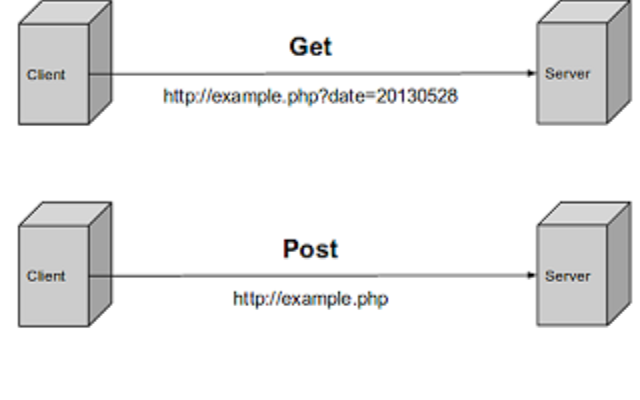
- GET : URL 끝에 데이터를 붙여 보내며 데이터가 외부에 노출되어 보안에 취약함. GET방식은 지정된 리소스에서 데이터를 요청하는 경우에만 사용함.(읽어올때)
- POST : 지정된 리소스에서 데이터를 처리할 수 있음.(추가/수정/삭제 등) 데이터가 외부에 노출되지 않기 때문에 보안상의 이유가 있다면 POST 방식을 사용하는 것이 적절함.
input 요소
text="text": 속성값 text는 input요소의 기본값으로 텍스트를 입력할 수 있는 텍스트 필드가 만들어진다.- 텍스트 필드의 세로 크기는 정해져 있고 가로 크기만 설정할 수 있다.
- 크기는 글자 수를 기준으로 정해지며 기본 크기가 20이다.
label 요소
인풋 텍스트 요소와 같은 것은 박스만 있기 때문에 어떤 것을 해야할 지 모른다. 때문에 인풋 요소에는 label을 주어야 한다.
label: 컨트롤에 레이블(이름)을 붙이고자 하는 경우에 사용한다.label은 항목이나 파일을 식별하기 위해 사용되는 제목이나 이름을 말한다.- 브라우저가 레이블과 컨트롤 사이의 관계를 알 수 있도록
label요소를 사용해야 한다.
input 속성값
name: 서버에 값을 전송하기 위해 사용placeholder: 사용자가 어떤 말을 입력해야 될지 도움말을 주기 위해서 사용value: 타입 요소에 입력되어 있거나 입력 받는 값readonly: 읽기만 가능하고 사용자가 입력할 수 없도록 설정(읽기 전용)required: 필수 입력값으로 입력되어 있지 않다면 서버 전송시 오류가 발생하게 된다.(필수 입력 사항의 경우에 사용)disabled: 비활성화 상태로 어떠한 작업도 할 수 없는 상태로 됨.minlength: 입력할 수 있는 값의 최소 길이를 설정maxlength: 입력할 수 있는 값의 최대 길이를 설정
type의 종류
text, password, checkbox, radio, file, submit, button, image, reset, hidden, search, url, tel, email, date, month, week, time, datetime-local, number, range, color
사용예시
<!-- 사용 예시 -->
<input type="password" placeholder="비밀번호를 6자리 입력해주세요." />
<input type="submit" value="전송" />
<input type="button" value="버튼" />
<input
type="image"
src="https://goo.gl/Ng66oQ"
alt="체크인"
width="20"
height="20"
/>
<input type="reset" value="초기화" />
<input type="hidden" name="using-ajax" value="true" />
<input type="number" name="" id="" min="100" step="10" max="1000" value="150" />
<input type="range" name="" id="" min="10" step="5" max="25" value="15" />
<input type="color" name="" id="" value="#F7CC60" />
type=”submit”
- 속성값 submit은 전송 버튼이 만들어 진다.
- 전송 버튼은 폼을 서버로 보내는 역할을 수행할뿐 어떻게 어디로 보낼지는 form 요소에서 정한다.
- 버튼 이름은 value 속성에 의해 지정되는데 이 속성을 지정하지 않으면 브라우저가 지정하는 이름이 표시된다.(브라우저마다 이름이 다름)
type=”reset”
- 속성값 reset은 초기화 버튼이 만들어진다. 초기화는 폼에 입력된 값을 초기값으로 되돌린다.
type=”button”
- 속성값 button은 푸시 버튼이 만들어진다.
- 다양한 용도로 사용된다. 기본 기능은 없으며 기능 실행을 위해서는 자바스크립트와 같은 클라이언트 사이드 스크립트가 필요하다.
- value 속성으로 입력된 텍스트는 버튼 이름이며 이 이름은 실제 버튼 위에 나타난다.
type=”button”
<label for="user_pass">비밀번호 : </label>
<input
type="password"
name="user_pass"
id="user_pass"
required
placeholder="비밀번호 6자리를 입력해주세요."
/>
- 속성값 password로 지정하면 패스워드 필드가 만들어진다.
- 화면 상에서 읽히지 않도록 별이나 원모양의 기호로 표시된다.
type=”file”
<input type="file" name="" id="" />
- 속성값을 file로 지정하면 파일 업로드 컨트롤이 만들어진다.
- 파일 업로드 컨트롤은 로컬 컴퓨터에 있는 파일을 선택하기 위한 컨트롤이며 파일명이 입력되는 텍스트 필드와 파일 탐색기를 호출하기 위한 버튼으로 구성된다.
- accept 속성을 사용하면 브라우저가 지정된 파일형식만 찾을 수 있도록 파일 업로드 컨트롤을 구성할 수도 있다.
- 파일을 전송하고자 할 때는 form 요소에 인코딩 타입을
enctype="multipart-formdata"로 정의하여 사용해야 하고 method방식은 POST로 사용한다.
type=”checkbox”
<input type="checkbox" name="nation" value="korea" checked="checked" />한국
<input type="checkbox" name="nation" value="japan" />일본
<label>
<input
type="checkbox"
name="nation"
value="korea"
checked="checked"
/>동의하시겠습니까?</label
>
- 속성값을 checkbox로 지정하면 체크박스가 만들어진다. 0 체크박스는 선택 여부를 확인하기 위한 입력 컨트롤이며 입력 상태는 선택과 미선택으로 구분된다.
- 체크박스는 중복선택을 위한 컨트롤이므로 여러 개의 체크박스로 구성할 수 있다.
- 이때 서로 관련있는 체크박스라는 사실을 브라우저에 알려주기 위해서는 name 속성이 필요하다.
checkd속성을 이용하면 선택된 상태가 된다.
type=”radio”
<input type="radio" name="rdo" id="" /> 고양이
<input type="radio" name="rdo" id="" /> 강아지
<label><input type="radio" name="gender" id="" checked /> 남자</label>
<label><input type="radio" name="gender" id="" /> 여자</label>
- 라디오 버튼이 만들어진다.(유래 : 자동차의 라디오)
- 라디오 버튼은 체크박스와 마찬가지로 선택 여부를 확인하기 위한 컨트롤이다. 다만 중복 선택을 지원하지 않는 단일 선택만 이루어진다.
- 여러 항목중에 한 가지 항목을 선택할 때 사용하는데 이를 위해서는 항목들이 서로 배타적이어야 한다.
list & datalist
list 속성과 datalist 요소를 사용하면 option의 값을 연결해서 사용할 수 있다.
<label
>이동할 웹주소 <input type="url" list="url_ex" name="user_url" id="user_url"
/></label>
<datalist id="url_ex">
<option value="http://naver.com">네이버</option>
<option value="http://daum.net">다음</option>
</datalist>
- 데이터 목록 요소 컨테이너 컨트롤
- 내부에
<option></option>요소를 사용해 항목을 만든다.
type=”tel”
<label>전화번호 <input type="tel" name="user_tel" id="user_tel" /></label>
<datalist id="user_tel">
<option value="111">111</option>
<option value="112">112</option>
<option value="114">114</option>
<option value="119">119</option>
</datalist>
select element
<label for="user_hobby">취미</label>
<select name="user_hobby" id="user_hobby" required>
<option value="0">없음</option>
<option value="1" selected>축구</option>
<option value="2" label="basketball" disabled>농구</option>
<option value="3">독서</option>
<option value="3">영화관람</option>
</select>
select는 드롭다운 메뉴라고 불리고 여러 항목 중에서 택일할 때 사용한다.select와option은 함께 사용한다.select는 선택 컨트롤을option요소는 옵션 항목을 표시한다.- 보통 공간에 대한 제약이 많은 경우에 사용하는 편이며 기획단에서 판단하여 설계한다.
name: 서버에 전송할 때 필요한 값multiple: 여러 개의 선택이 가능한 속성disabled: 비활성화required: 필수입력size: 화면에 보여질 옵션 갯수 설정
내가 처음 개발 회사에 입사를 했을 때 뭐든 기초가 중요하다고 했던 팀장님의 말씀이 최근 들어 무슨 말인지 잘 알 것 같다.